Olá, tudo bem pessoal?
Hoje vamos falar um pouco sobre o Windows Admin Center, mais precisamente da virtualização aninhada (nested virtualization) no Windows Admin Center.
Descobrir recentemente que é possível fazer a virtualização aninhada (nested virtualization) utilizando o Windows Admin Center, bastando apenas um clique para ativar.
Para quem não conhece a virtualização aninhada é um recurso que permite executar o Hyper-V em uma VM (máquina virtual) do Hyper-V. Isso é útil para executar testes de configurações que normalmente exigem vários hosts. Para saber mais sobre virtualização aninhada (nested virtualization) acesse: https://docs.microsoft.com/pt-br/virtualization/hyper-v-on-windows/user-guide/nested-virtualization
Não vamos perder tempo, vamos ao passo a passo.
1. Primeiro instale o Windows Admin Center seguindo a documentação oficial: https://docs.microsoft.com/pt-br/windows-server/manage/windows-admin-center/deploy/install
Procedimento muito simples de instalação do Windows Admin Center, bastando poucos cliques para sua conclusão.
2. Após a instalação adicione o servidor host de Hyper-V no Windows Admin Center.
Clique em Gerenciador do Servidor, depois clique em Adicionar, logo depois escreva o hostname do Servidor, exemplo: SR5 clique em Adicionar. Pronto, servidor adicionado ao Windows Admin Center.
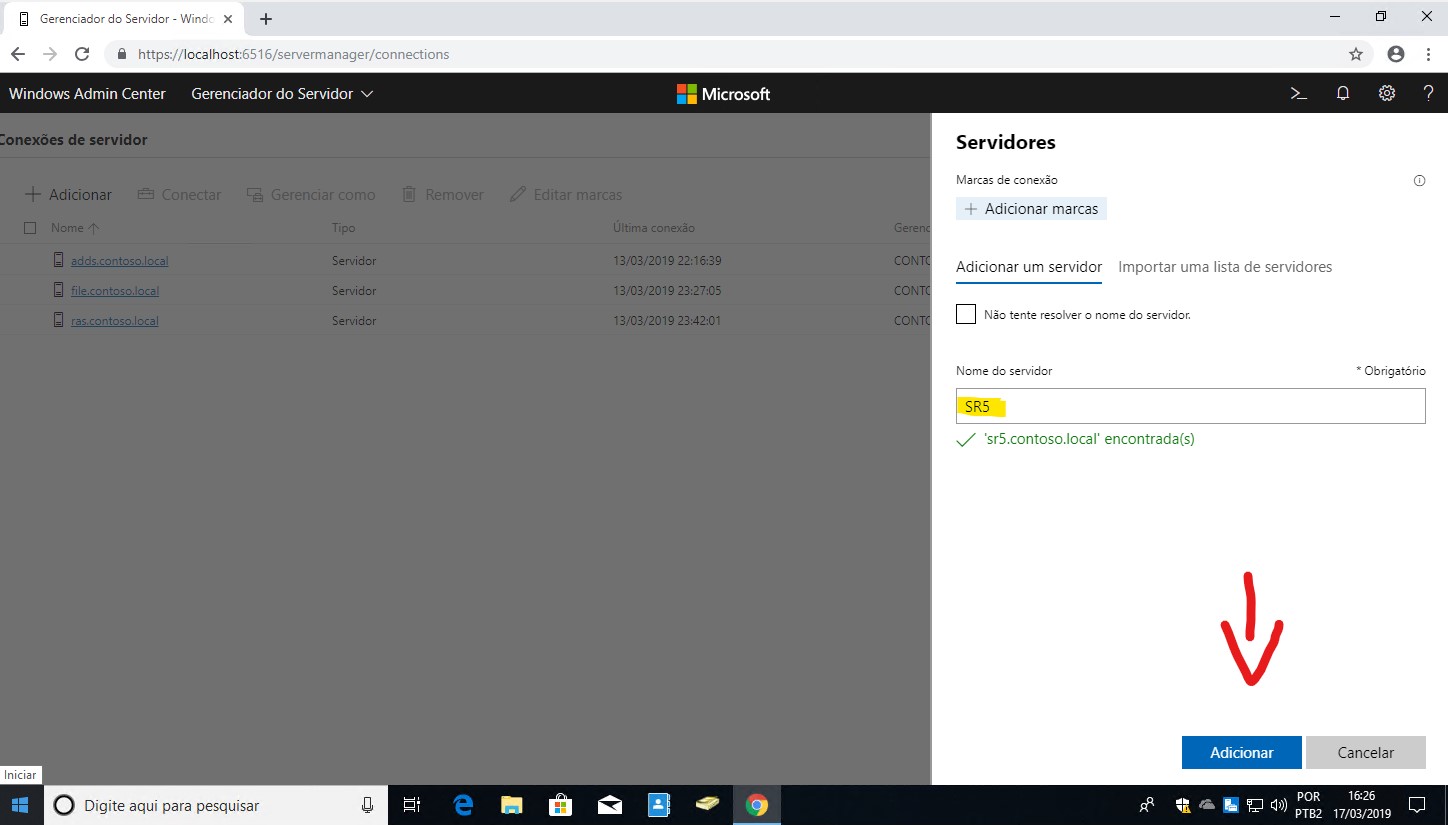
3. Clique no servidor que acabou de Adicionar. Aguarde o carregamento.
4. Clique em Máquinas Virtuais. Aguarde o carregamento.
5. Clique em Estoque.
6. Selecione a VM que você deseja ativar a virtualização aninhada (nested virtualization).
7. Clique em Mais, logo depois em Configurações.
8. Clique em Processadores.
9. Selecione a caixa de opção Habilitar virtualização aninhada, logo depois clique em Salvar configurações do processador.
Pronto, a virtualização aninhada (nested virtualization) já estará habilitada na máquina virtual selecionada.
Inscreva-se no meu canal do YouTube!

Há 10 anos atuo na área de TI focado em suporte e administração de infraestrutura, especializado em plataformas Microsoft. Tenho grande experiência em troubleshooting, implantação, configuração e administração de funções e recursos de tecnologia Microsoft. Formado em Redes de Computadores pela faculdade Estácio de Sá de Belo Horizonte.
Comecei a compartilhar o meu conhecimento no ano de 2012, fazendo artigos e vídeos para o meu Blog. Em 2017 comecei a escrever artigos para o portal Cooperati.
Sou apaixonado em compartilhar o meu conhecimento. Meu lema é: um conhecimento só é válido quando compartilhado.


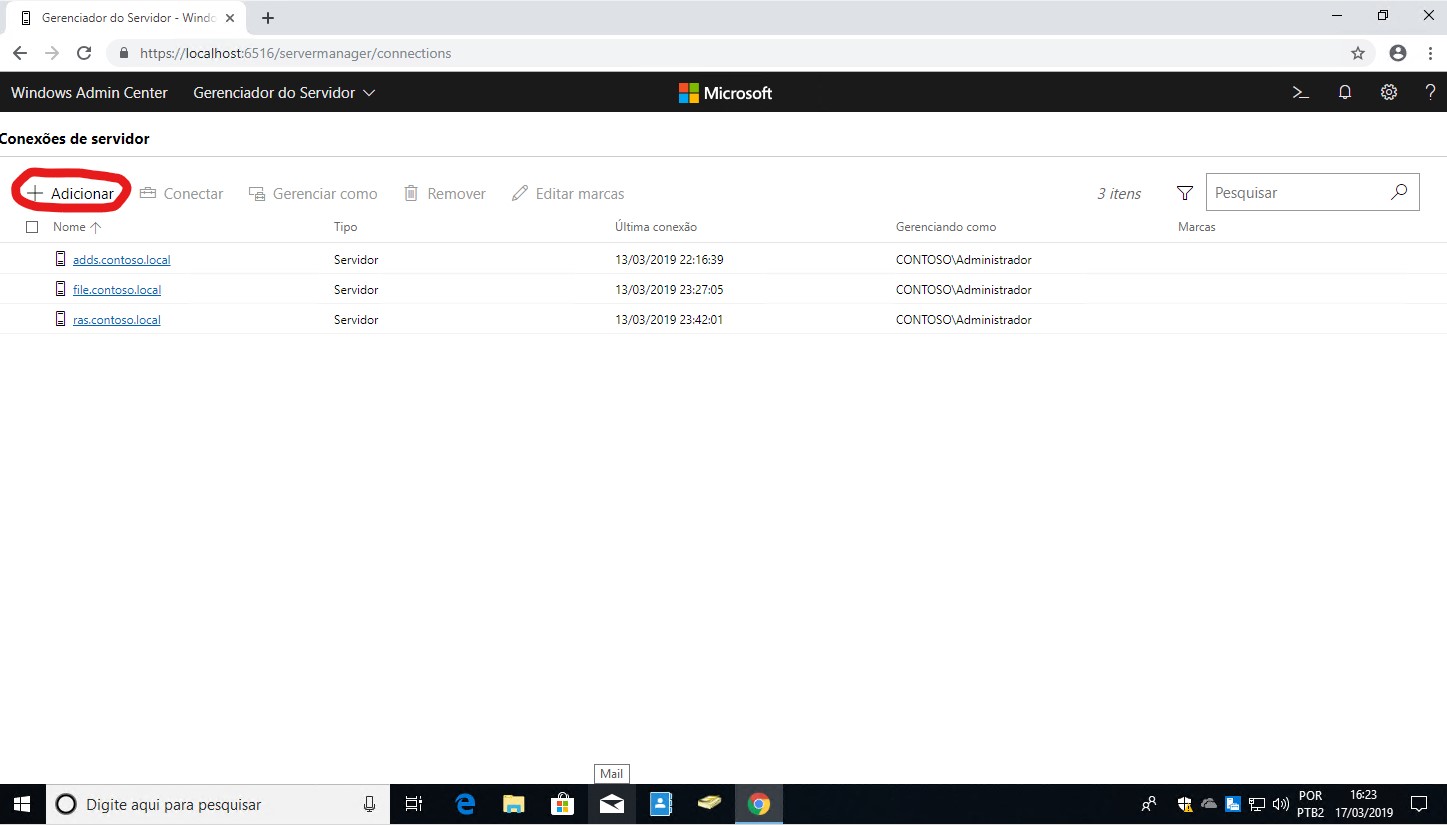
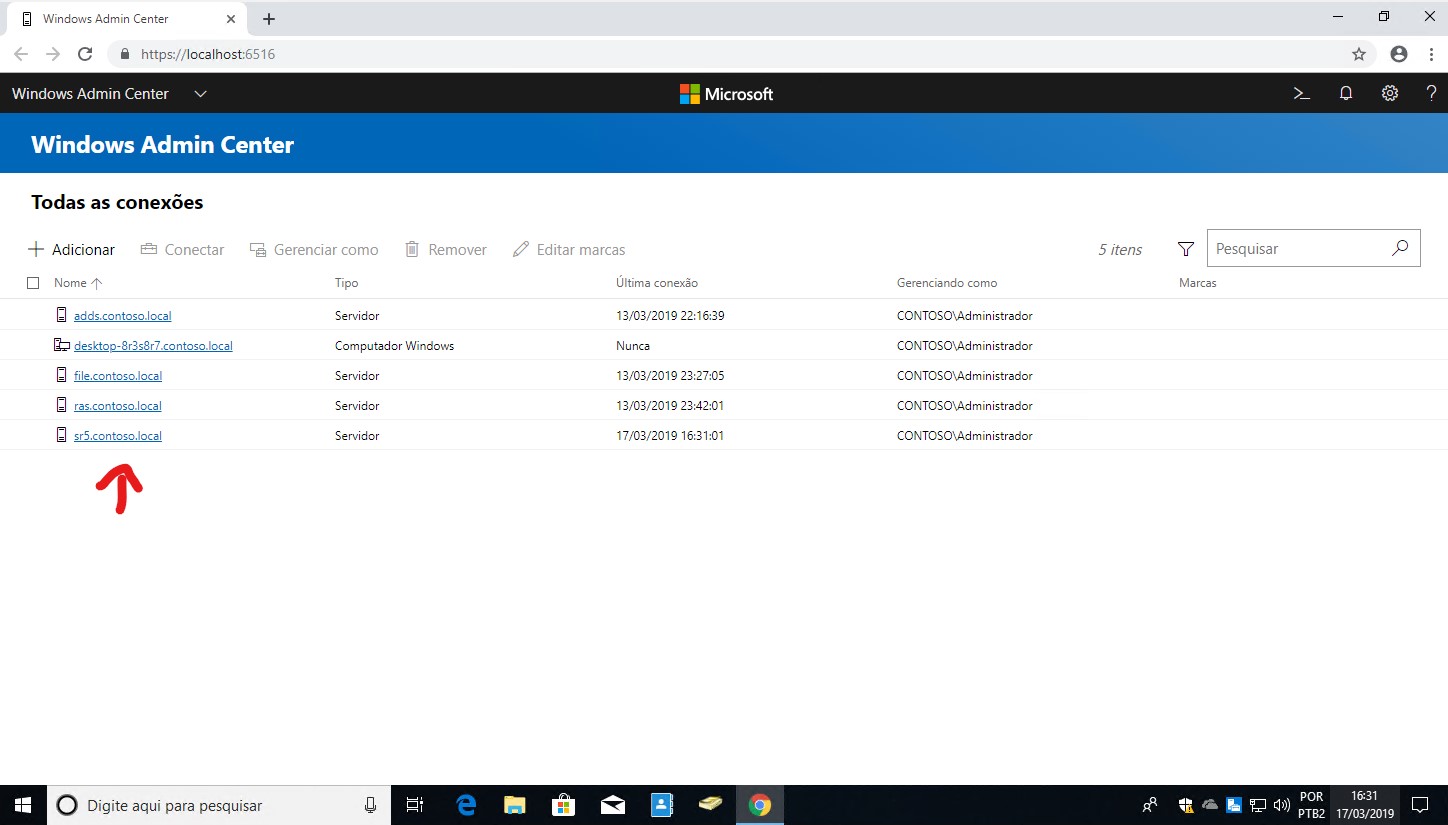
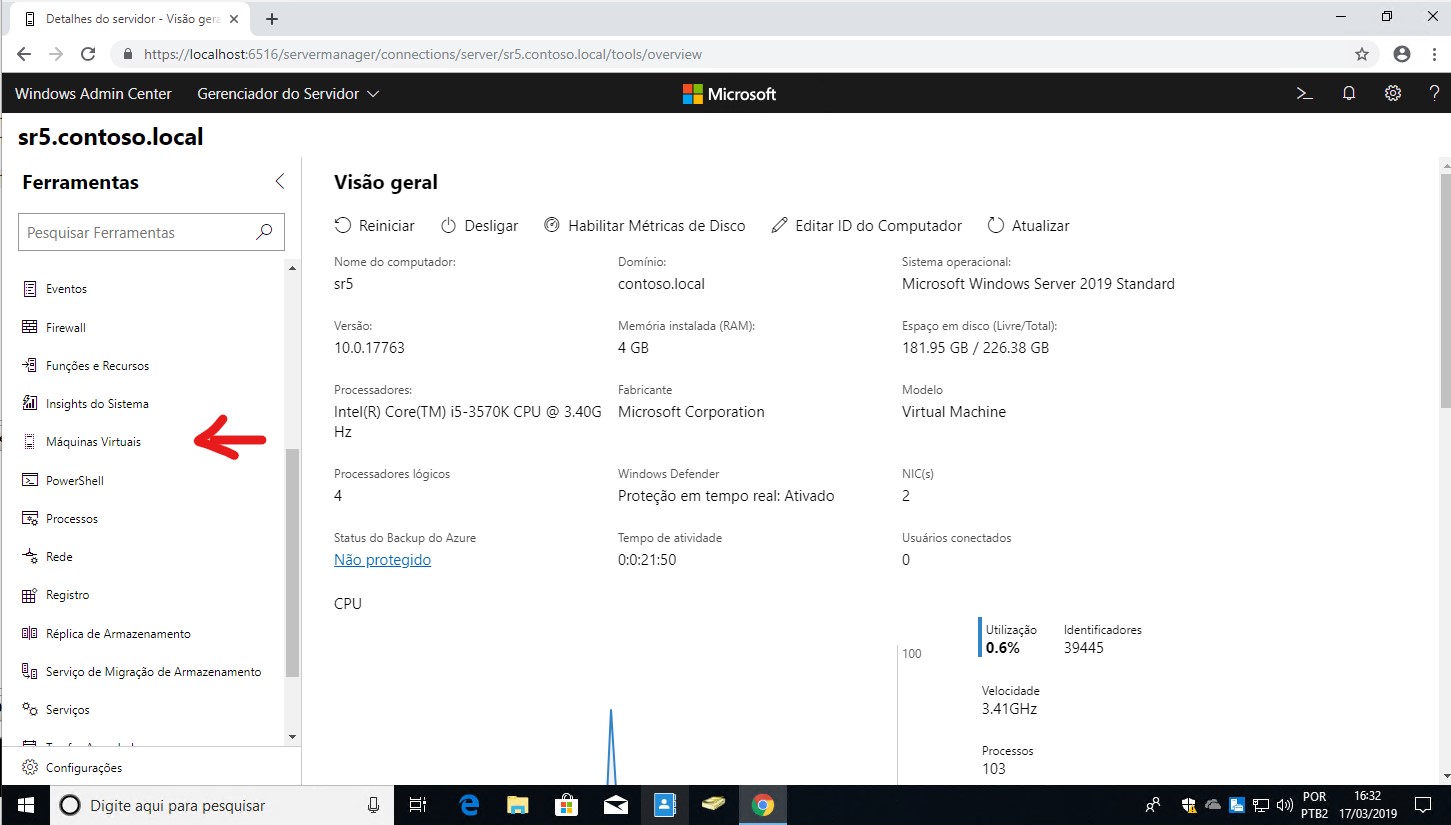
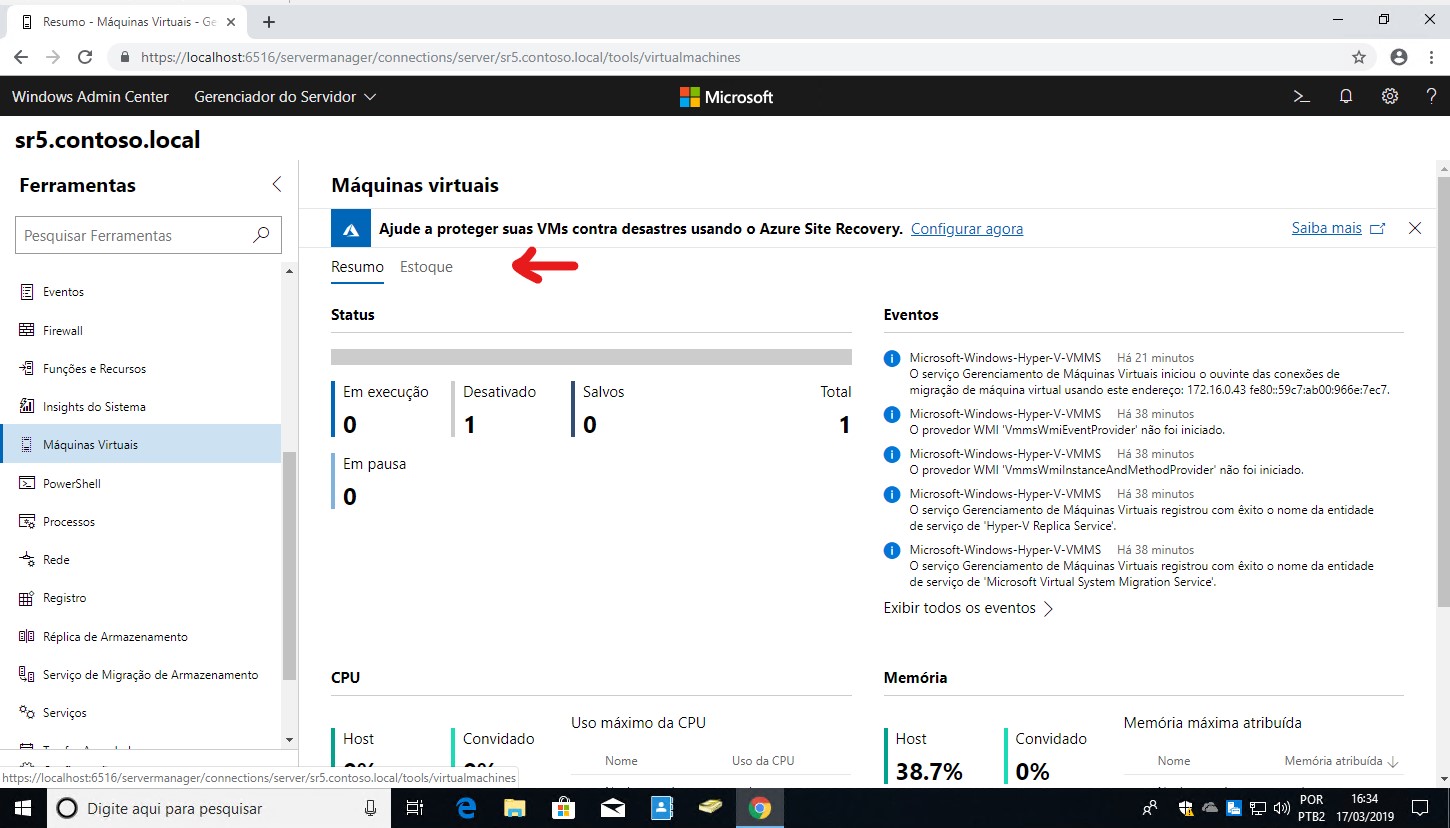
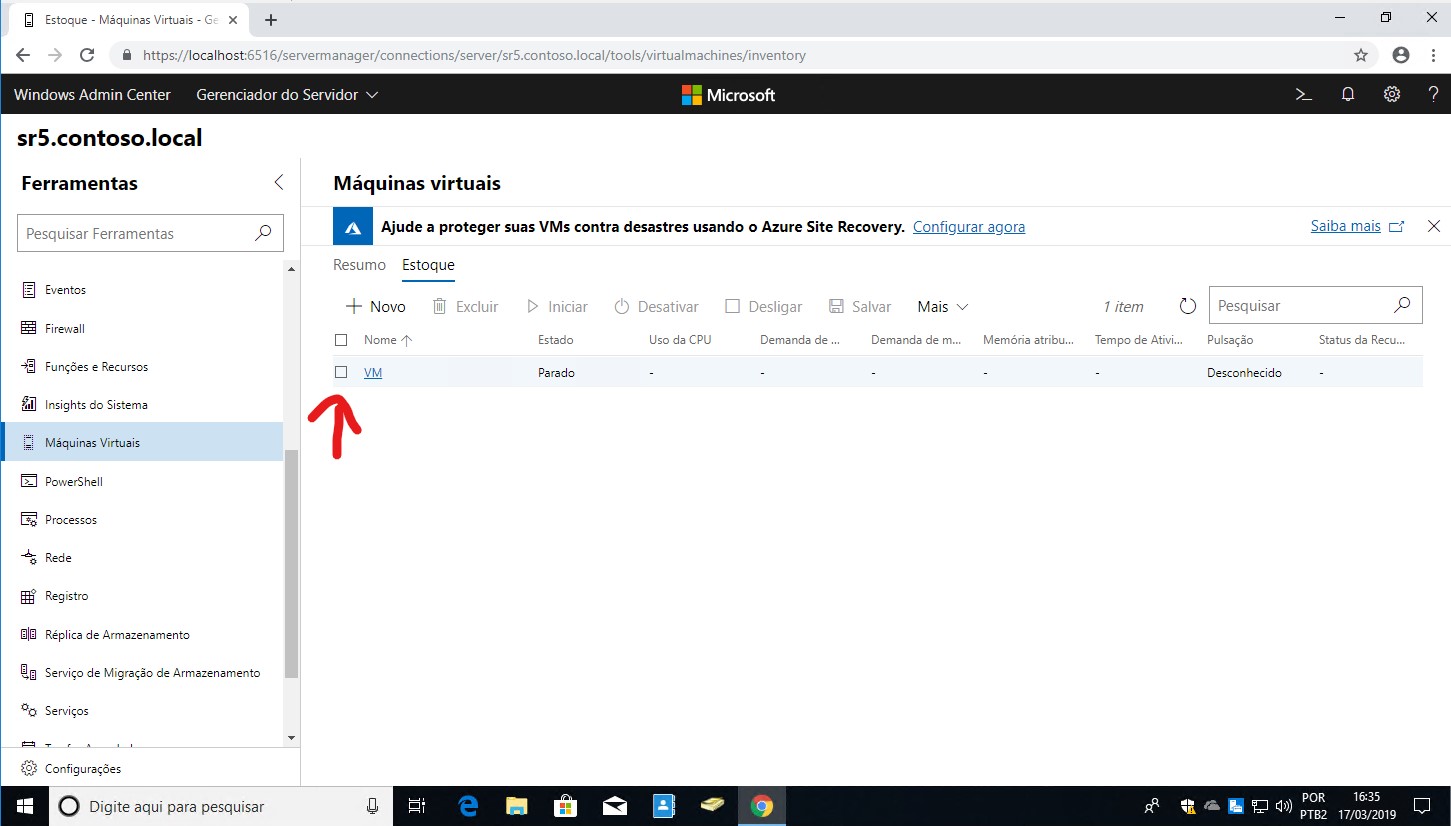
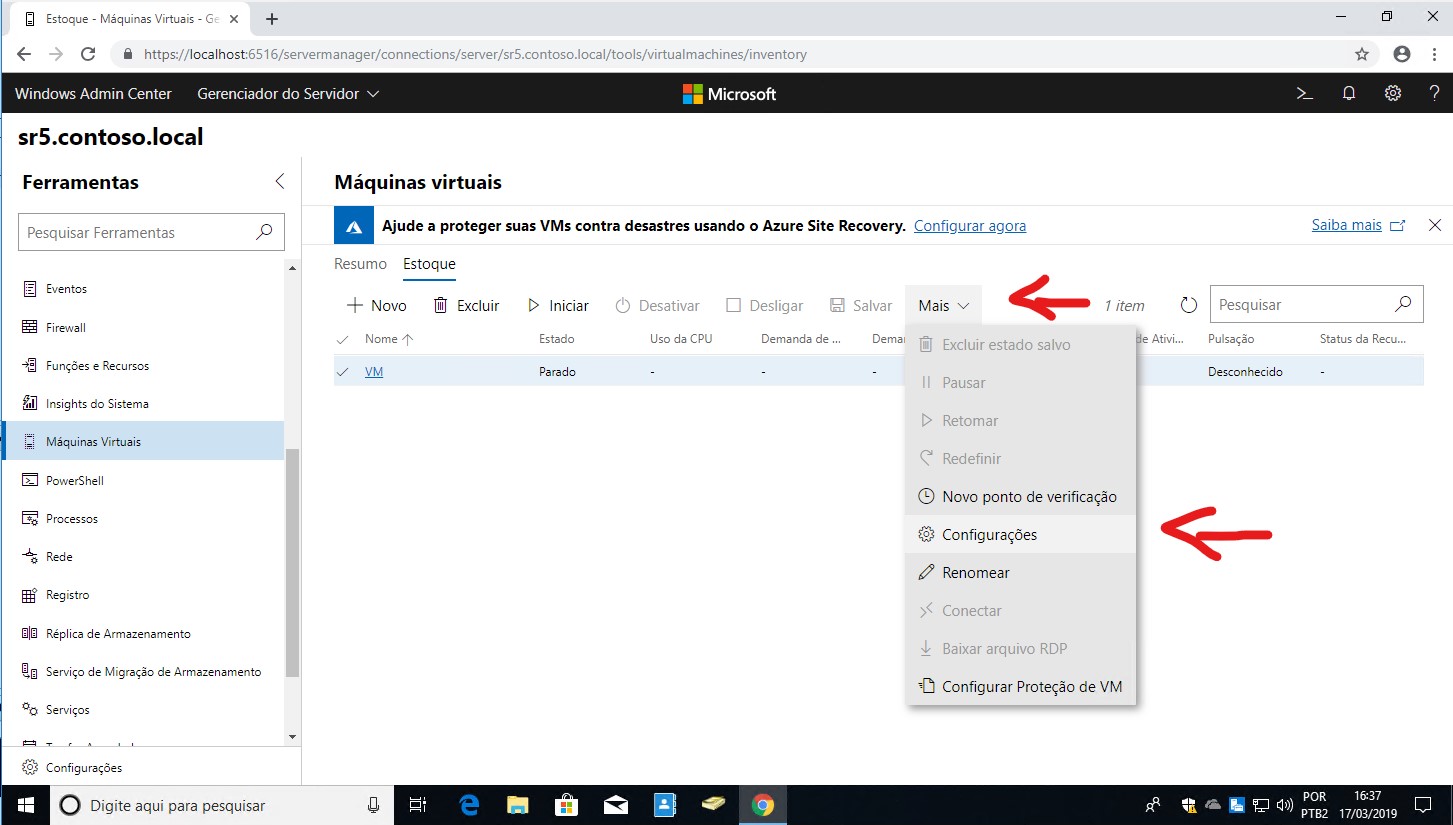
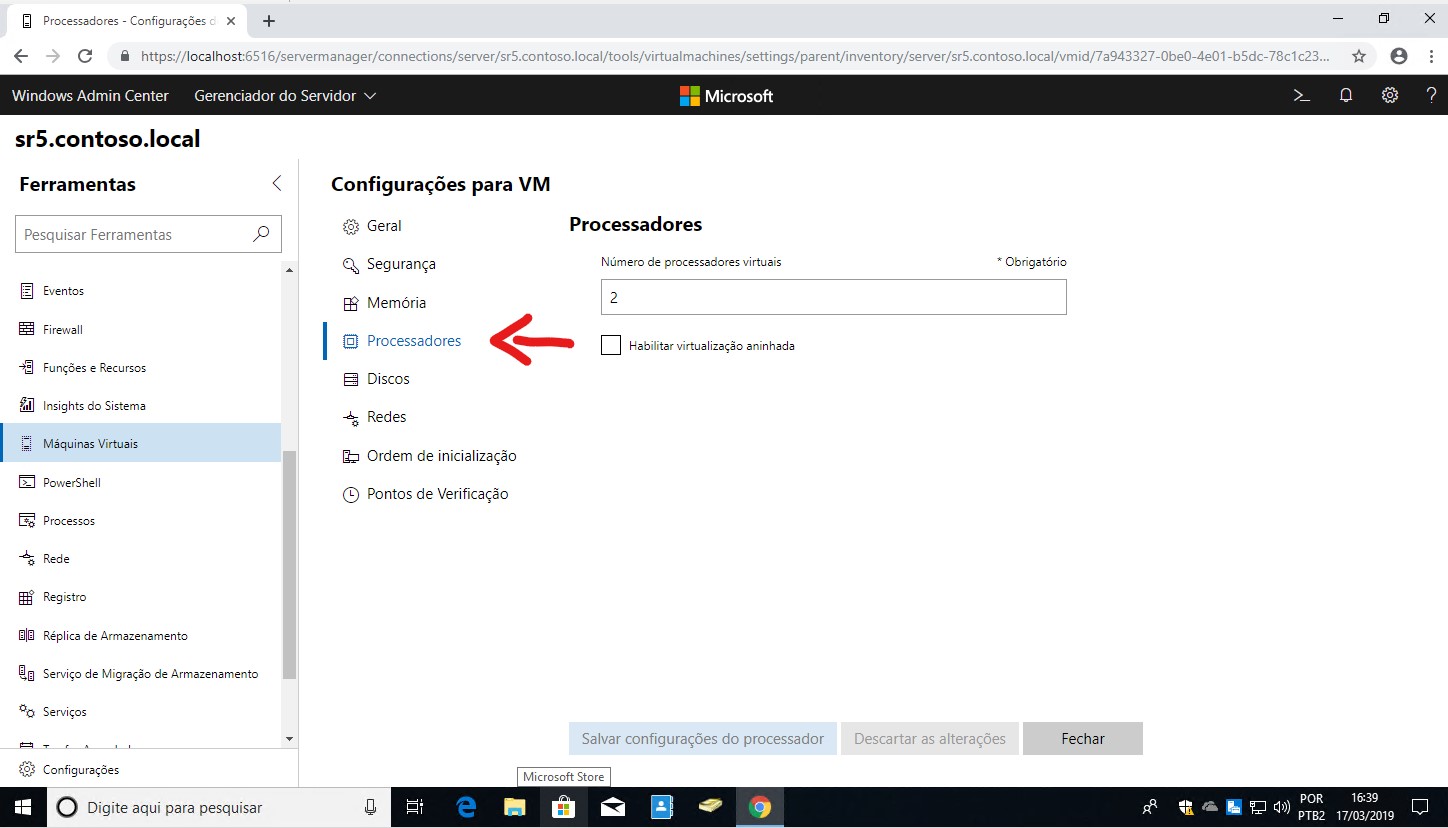
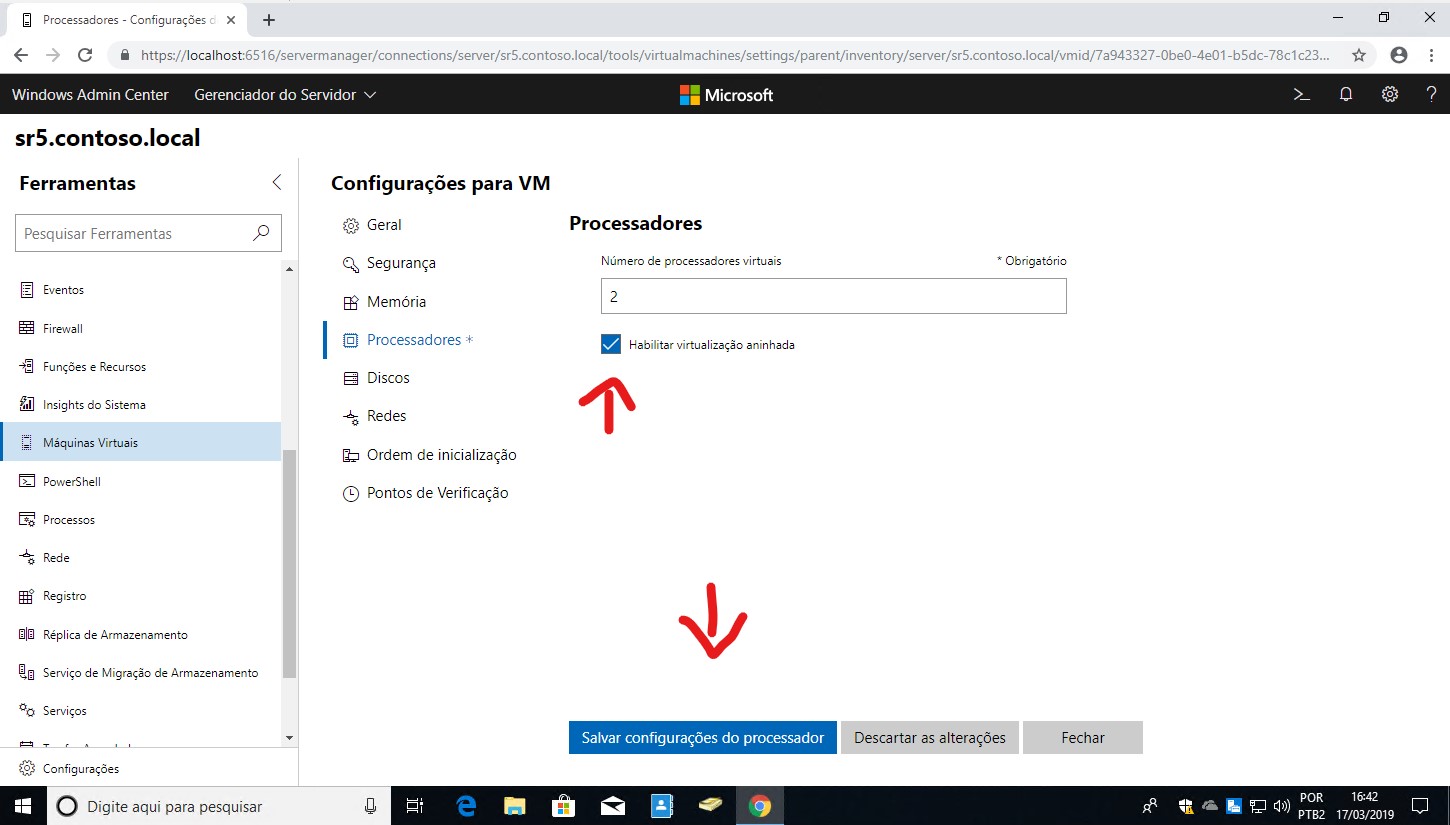



No responses yet